系统配置
CloudStack提供一个基于web的UI,管理员和终端用户能够使用这个界面。用户界面版本依赖于登陆时使用的凭证不同而不同。用户界面是适用于大多数流行的浏览器包括IE7,IE8,IE9,Firefox Chrome等。URL是:(用你自己的管理控制服务器IP地址代替)
|
1
|
http://<management-server-ip-address>:8080/client |
如果管理服务器是全新的安装,那么会出现一个安装向导。在稍后的访问中,你将看到一个登录界面,,你需要通过用户名和密码登入来查看你的仪表盘。
|
1
2
3
|
用户名 -> 你账号的用户ID。默认用户名是admin。密码 -> 用户ID对应的密码。默认用户名的密码是password。域 -> 如果你是root用户,此处留空即可。 |
CloudStack用户界面帮助云基础设施的用户查看和使用他们的云资源,包括虚拟机、模板和ISO、数据卷和快照、宾客网络,以及IP 地址。如果用户是一个或多个CloudStack项目的成员或管理员,用户界面能提供一个面向项目的视图。

选择 按钮
按钮

选择“资源域”

选择“添加资源域”

选择“基本”网络,下一步
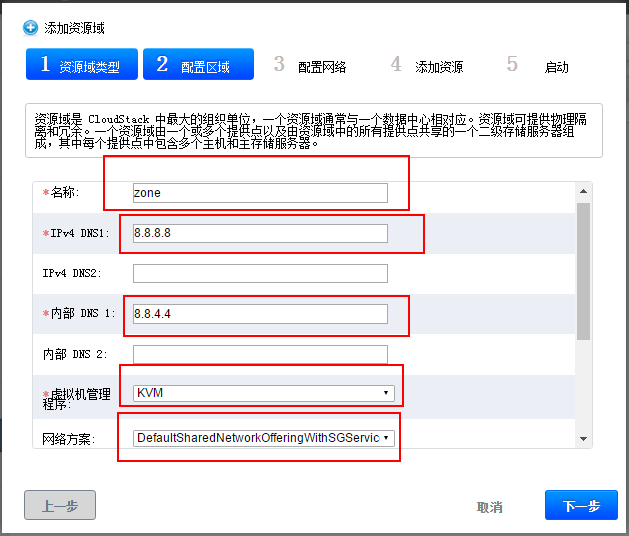
名称:zone IPV4 DNS1:8.8.8.8 内部 DNS1:8.8.4.4 虚拟机选择“KVM” 网络方案默认
(这些内容包括下面的填写仅为参考值。可根据实际情况进行修改)
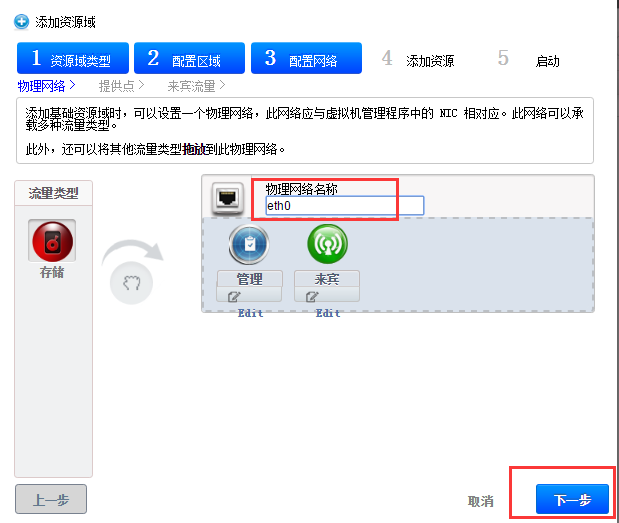
网卡名称eth0

提供名称:pod 预留网关:192.168.137.2 预留掩码:255.255.255.0 起始IP:192.168.137.170 结束IP:192.168.137.189

来宾网关:192.168.137.2 掩码:255.255.255.0 起始IP:192.168.137.201 结束IP:192.168.137.220


上图添加的内容为Agent服务器的地址,用户名和密码。

名称:primary(这些名称包括上面的default ,都不是固定的,自己根据需要进行区分即可,)
协议:选择SharedMountPoint
Path:/export/primary(Agent创建的primary目录)
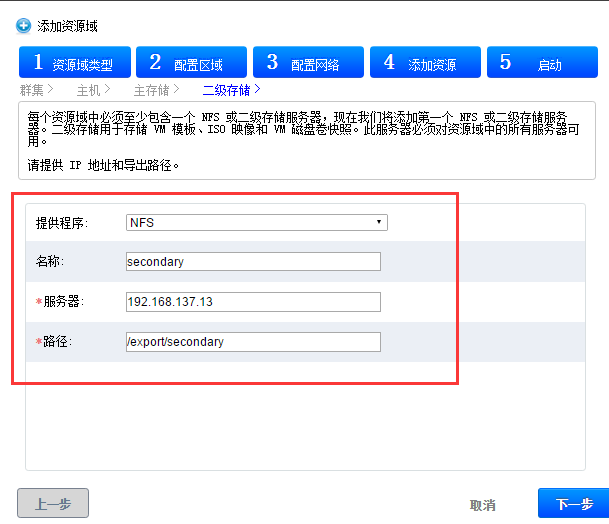
NFS服务器:192.168.137.13 路径:/export/secondary(在master创建的secondmary目录)

点击“启动资源域”

如果出现“添加主机”失败,查看使用的虚拟机是否开启了虚拟化,如下图

成功后,先不启动资源域,我们可以先看下基础架构。


资源启动成功后,VM会出现2台


系统VM是不同于主机上创建的普通虚拟机的,他们是CloudStack云平台自带的用于完成自身的一些任务的虚拟机。
Secondary Storage VM:简称为SSVM,用于管理二级存储的相关操作,如模板跟镜像文件的上传与下载,快照,volumes的存放,第一次创建虚拟机时从二级存储拷贝模板到一级存储并且自动创建快照,每一个资源域可以有多个SSVM,当SSVM被删除或停止,它会自动被重建并启动。
Console Proxy VM:用于在web 界面上展示控制台。
通过控制台访问里面的虚拟机
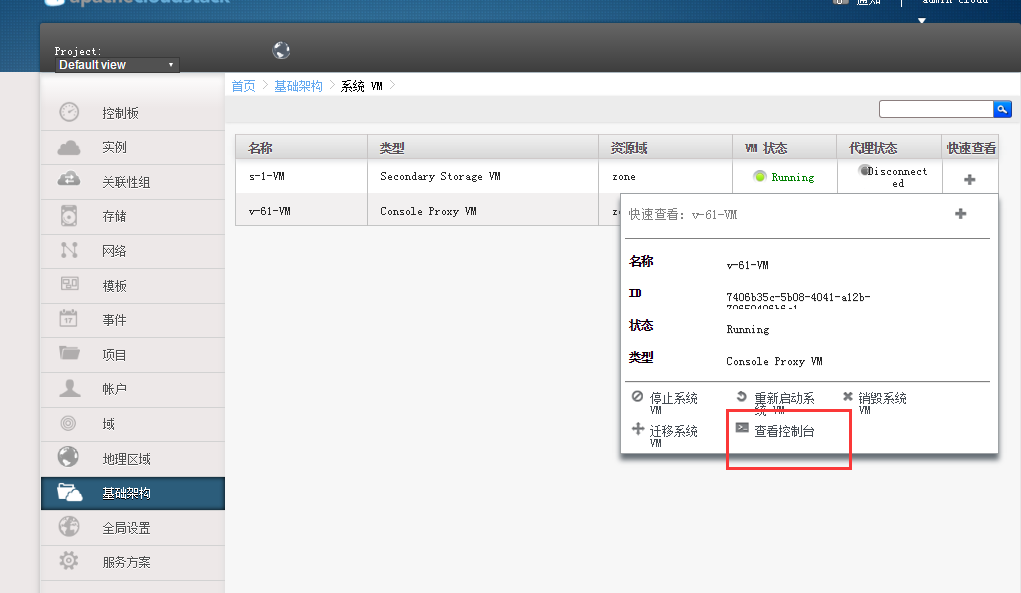
默认账号密码:root/password